Pratiques exemplaires : livrables
Table des matières
Aperçu
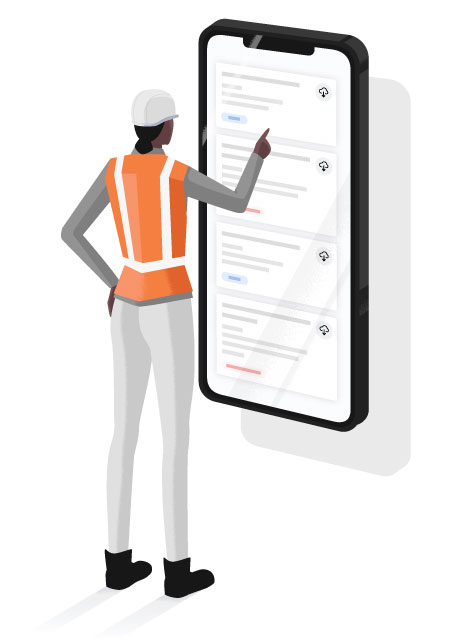 |
Voici les guides des meilleures pratiques de Procore pour l’outil Livrables du projet !Dans ces guides, vous trouverez nos recommandations générales pour utiliser au maximum les fonctionnalités de Procore et maximiser les connaissances et la productivité de votre entreprise. Ces guides de meilleures pratiques sont destinés à expliquer les avantages de l’implémentation de certaines fonctionnalités et sont complétés par des didacticiels du centre de support qui fournissent des instructions étape par étape pour effectuer les actions associées. Bien que les recommandations de ces guides soient génériques et puissent ne pas correspondre exactement aux processus existants de votre entreprise, nous vous encourageons à y jeter un coup d’œil et à voir quelles suggestions vous pouvez envisager d’adopter |
Paramètres au niveau de la compagnie
Remarque
Cette page décrit les meilleures pratiques recommandées pour la configuration de l'outil Livrables du projet. Cliquez ici pour afficher des tutoriels, des vidéos et plus encore sur l'outil Livrables du projet.Introduction
Avant que votre équipe ne commence à créer des livrables, vous devez vous assurer que toutes les configurations au niveau de votre compagnie sont en place. Cela aidera à prévenir les problèmes et à retravailler plus tard. Êtes-vous prêt?
Pourquoi devrais-je faire cela maintenant?
Vous devez définir ces configurations maintenant pour standardiser les données saisies par vos équipes de projet dès le départ. Cela vous évitera d'avoir à modifier les livrables existants pour modifier ou ajouter des informations manquantes ultérieurement. Bien que vous puissiez modifier les livrables en bloc, vous ne pouvez modifier en bloc que des champs spécifiques dans un seul projet.
Types de livrables personnalisés
Avec l'outil Livrables de Procore, vous pouvez acheminer tout type de document qui pourrait nécessiter un flux de travail de travail d'approbation sur votre projet. Les types de livrables vous permettent d'organiser ces documents en créant des catégories de livrables distinctes. Voir Créer des types de livrables personnalisés. Votre équipe de projet peut filtrer et rapporter les livrables en fonction de leur type pour trouver facilement les données dont elles ont besoin.
Meilleure pratique
Nous vous encourageons à créer des types supplémentaires que vos équipes de projet pourront utiliser. Voici quelques types populaires que nous recommandons :
|
|
Pourquoi devrais-je faire cela maintenant?
Les types de livrables personnalisés vous permettent d'organiser vos livrables plus efficacement. Vous devez créer des types de livrables personnalisés au début de votre projet afin que votre équipe de projet puisse les utiliser dès qu'elle commence à créer des livrables. La meilleure pratique consiste à créer des livrables distincts pour chaque type au besoin au lieu de combiner les livrables sous un seul type qui ne s'applique pas à tous les items. Cela permet de garantir que vous répondez aux exigences de soumission de votre projet et permet à vos équipes de projet de trouver plus rapidement des informations de soumission spécifiques.
Les types de livrables personnalisés vous permettent de définir les catégories et les conventions de dénomination en fonction des préférences de votre compagnie. Étant donné que différentes équipes de conception peuvent utiliser une terminologie différente, nous vous recommandons de les définir tôt afin de ne pas vous retrouver avec plusieurs versions des « informations sur le produit », par exemple.
Considérations supplémentaires : Créateur de livrables
Si vous prévoyez d'utiliser le Créateur de Procore . Les pluriels sont considérés comme une correspondance exacte. Par exemple, « Plans d'atelier » correspond à « Plans d'atelier ». Si aucune correspondance exacte n'est trouvée, le Créateur de livrables sélectionne « Autre » comme type de livrable. Si vous ajoutez des types de livrables personnalisés après avoir utilisé le Créateur de livrables, vous devez mettre à jour manuellement tous les livrables existants avec les nouveaux types si nécessaire.
Voir Pratiques exemplaires : Créateur de livrables pour plus de considérations et de recommandations.
Statuts de livrable personnalisés
Procore fournit 3 statuts par défaut pour les livrables : Ouvert, Fermé et Ébauche. Cependant, vous souhaiterez peut-être ajouter d'autres statuts pour afficher exactement où se trouve un livrable dans son processus de soumission et d'approbation.
Une soumission « ouverte » peut être :
- Une soumission qui a été demandée, mais pas encore reçue
- Une soumission qui a été reçue et est en cours de révision (à l'interne ou à l'externe)
Une soumission « fermée » peut être :
- Une soumission qui a été approuvée, avec ou sans exceptions
- Une soumission qui a été rejetée ou marquée comme « Réviser et soumettre à nouveau »
Meilleure pratique
Nous vous recommandons d'ajouter des statuts de soumission personnalisés pour s'adapter aux processus de votre compagnie. Voir Créer des statuts de registre de livrables personnalisés. Voici quelques recommandations courantes :
- En attente de soumission (considéré comme « ouvert »)
- En attente de révision (considéré comme « ouvert »)
- Approuvé / Aucune exception (considéré comme « fermé »)
- Approuvé avec commentaires/exceptions prises en compte (considéré comme « fermé »)
- Réviser et soumettre à nouveau (considéré comme « fermé »)
- Rejeté (considéré comme « fermé »)
- Annulé (considéré comme « fermé »)
- Pour enregistrement seulement (considéré comme « fermé »)
Pourquoi devrais-je faire cela maintenant?
Vous devez ajouter des statuts de soumission personnalisés au début d'un projet afin que les options soient disponibles pour les équipes de projet à utiliser immédiatement. Avec des statuts clairs, les équipes peuvent voir si une soumission risque d'être retardée et confirmer s'il s'agit de la version la plus récente et la plus approuvée. Sans statuts personnalisés comme « Approuvé / Aucune exception » ou « Rejeté », il pourrait être difficile pour les utilisateurs de trouver la version finale d'une soumission si toutes ses révisions avaient le statut « Fermé ».
Groupes de champs configurables
Utilisez des ensembles de champs configurables pour vous assurer que votre équipe de projet ne voit et ne remplit que les champs applicables aux processus de votre compagnie. Voir Créer de nouveaux ensembles de champs configurables.
Pourquoi devrais-je faire cela maintenant?
Vous devez définir l'ensemble de champs livrables de votre projet au début de votre projet pour simplifier votre processus de soumission et vous assurer que vos équipes saisissent les informations correctes dans Procore en fonction des besoins de votre entreprise dès le départ. Cela augmente l'adoption de Procore et limite le besoin de modifier manuellement les livrables ultérieurement. Bien que vous puissiez modifier plusieurs livrables à la fois, vous ne pouvez modifier en bloc que certains champs dans un seul projet.
champs personnalisés
Les champs personnalisés permettent à vos équipes de capturer des données uniques à votre compagnie et/ou projet. Voir Créer de nouveaux champs personnalisés.
Pourquoi devrais-je faire cela maintenant?
Tout comme les ensembles de champs, la définition de champs personnalisés au début d'un projet permet de garantir que les équipes de projet capturent les données important pour vos processus métier. Bien que les champs personnalisés puissent être ajoutés à tout moment au cours d'un projet, Procore ne prend pas en charge l'ajout de données aux champs personnalisés en bloc pour les livrables existants.
Exemples courants
champs personnalisés
- Livrables LEED? (en utilisant le type de champ personnalisé « Case à cocher »)
- Priorité (à l'aide du type de champ personnalisé « Sélection multiple »)
Configurations du projet
Remarque
Cette page décrit les meilleures pratiques recommandées pour la configuration des configurations de livrable. Cliquez ici pour afficher des tutoriels, des vidéos et plus encore sur l'outil Livrables du projet.Présentation
Afin de tirer le meilleur parti de l'outil Livrables, vous devez vous assurer que toutes les configurations au niveau du projet sont en place avant de créer des livrables. Cet article passera en revue les meilleures pratiques pour les paramètres les plus notables. Êtes-vous prêt?
Pourquoi devrais-je faire cela maintenant?
L'activation de certaines configurations fournit des fonctionnalités supplémentaires pour vous assurer que vos livrables sont traités aussi efficacement que possible.
Conseil
Si vous souhaitez définir ces configurations par défaut pour tous les nouveaux projets, la plupart de ces paramètres seront conservés dans un modèle de projet. Voir Qu'est-ce qu'un modèle de projet? et Qu'est-ce qui est copié dans un nouveau projet lors de l'application d'un modèle de projet?Numéroter les livrables par section du devis
Ce paramètre active une option permettant de préfixer le numéro de livrable et la révision avec la section du devis liée. Par exemple, si une section du devis n° 03 30 00 est identifiée dans le champ Section du devis d'un livrable, le numéro de la soumission (tel que # 007) et le numéro de révision (tel que # 01) seront au format # 03 30 00- 007.01 lorsque le paramètre est activé. Si le paramètre n'est pas activé, le numéro de livrable et le numéro de révision seront au format #007.01.
De plus, les livrables de chaque section du devis seront numérotés de manière séquentielle et indépendante des livrables d'une autre section du devis lorsque ce paramètre est activé. Par exemple :
- Section du devis : 03 30 00
- # 03 30 00-001 : Conception du mélange de béton
- #03 30 00-002 : Données du produit
- #03 30 00-003 : Disposition du joint de dilatation
- Section du devis : 07 45 00
- #07 45 00-001 : Données du produit
- #07 45 00-002 : Échantillons
Considérations
Une fois ce paramètre activé et les livrables créés, nous vous déconseillons de désactiver le paramètre. Cela entraînera probablement des numéros de livrable en double.
Dates d'échéance dynamiques
Les dates d'échéance dynamiques sont une configuration facultative mais recommandée qui définit les durées des étapes du flux de travail au lieu de dates d'échéance fixes. Cela garantit que chaque étape et chaque rôle du flux de travail dispose de son délai contractuel pour examiner et répondre à chaque item de livrable. Au fur et à mesure que les étapes du flux de travail sont terminées, la date d'échéance de l'étape suivante s'ajuste automatiquement en avant (si l'étape précédente était en retard) ou en arrière (si l'étape précédente était en avance) pour toujours se conformer aux durées définies. Les règles de retard s'appliquent toujours si les étapes du flux de travail ne répondent pas à leur date d'échéance. Voir Que sont les dates d'échéance des approbateurs dynamiques?
Considérations
- Nous vous recommandons d'activer la configuration « Dates d'échéance de l'approbateur dynamique » avant de créer et d'utiliser des modèles de flux de travail de livrable.
- Les dates d'échéance du flux de travail des livrables sont conformes aux paramètres de jours ouvrables du projet. Voir Définir les jours ouvrables du projet.
- Les rappels par courriel de livrables en retard ne seront pas envoyés une fois que le livrable est en retard de 45 jours.
Calculs de l’échéancier des dessins d'atelier
Les calculs d'échéancier de livrables sont une fonctionnalité facultative mais fortement recommandée qui affiche les dates d'étape pertinentes pour un item de livrable. Ces champs se composent des éléments suivants :
- Date requise sur le site : Un champ de saisie utilisateur pour la date à laquelle le livrable doit être installé ou utilisé sur le site.
- Délai : Un champ de saisie utilisateur pour le nombre de jours civils dont le livrable a besoin pour le traitement, la fabrication et l'expédition.
- Heure de révision de l'équipe de conception : Un champ de saisie utilisateur pour les jours civils alloués aux équipes externes pour réviser et approuver le livrable.
- Heure de révision interne : Un champ de saisie utilisateur pour les jours civils alloués aux équipes internes pour réviser le livrable.
- Date de retour prévue : Un champ généré par le système pour afficher la date d'étape à laquelle vous avez besoin d'un livrable approuvé par vos réviseurs externes pour atteindre l'étape de la date sur place requise, également connue sous le nom de « date limite de livraison ».
- Le calcul utilisé pour déterminer ceci est le suivant : Date de visite sur place requise - Délai d'exécution
- Date de fin de la révision interne prévue : Un champ généré par le système pour afficher la date d'étape à laquelle vous avez besoin d'un livrable révisé de la part de vos réviseurs internes pour atteindre l'étape de la date sur place requise.
- Le calcul utilisé pour déterminer cela est le suivant : Date de visite sur place requise - Délai d'exécution - Temps d'examen de l'équipe de conception
- Date de soumission prévue par : Un champ généré par le système pour afficher la date d'étape à laquelle vous devez soumettre un livrable à partir de votre rôle de soumissionnaire pour atteindre l'étape de la date sur place requise.
- Le calcul utilisé pour déterminer cela est le suivant : Date de visite sur site requise - Délai d'exécution - Temps d'examen de l'équipe de conception - Temps d'examen interne
Ces champs permettent de recalculer les dates d'échéance prévues pour chaque membre du processus de flux de travail en fonction des dates sur site, des délais et des délais de révision alloués spécifiques requis. Ce paramètre facilite la création de rapports sur la progression d'un livrable pour déterminer s'il est sur la bonne voie.
Lorsque l'option « Calculs de l'échéancier de livrables » est activée :
- Entrez d'abord une date dans le champ Date de visite sur place requise .
- Ensuite, entrez les jours dans le champ Délai . Par exemple, si vous entrez 10 jours, le système ajoutera automatiquement la date de retour prévue en soustrayant le délai de 10 jours de la date de présence requise.
- Il en va de même pour les dates saisies dans le champ Heure de révision de l'équipe de conception . Par exemple, si vous entrez 7 jours, le système soustrait 7 jours de la date de retour prévue pour calculer l'entrée automatique pour la date prévue de fin de la révision interne.
- Enfin, entrez les jours dans le champ Heure de révision interne . Par exemple, si vous entrez 5 jours, le système soustraira 5 jours à la date de révision interne pour calculer automatiquement la date de soumission prévue par.
Considérations
- Ces champs sont purement indicatifs. Ils n'ont pas d'impact ni ne se synchronisent avec les autres champs, y compris les dates d'échéance du flux de travail.
- Pour éviter toute confusion et éliminer les données en double, envisagez de masquer le champ de date standard « Soumettre avant » dans l'ensemble de champs de l'outil Livrables. Voir Quels champs de l'outil Livrables peuvent être configurés comme obligatoires, facultatifs ou masqués?
- Ces calculs supposent un scénario parfait sans révisions du livrable. Assurez-vous de tenir compte du nombre de révisions potentielles lors de la détermination des dates d'échéance réelles du flux de travail.
Pourquoi devrais-je activer les calculs de l'échéancier de livrables?
L'affichage de ces informations vous permet d'ajouter et de référencer ces dates importantes lors de la création de votre flux de travail pour vous assurer que votre livrable est approuvé avant la date requise sur le site. Voir Activer les calculs d'échéancier de livrables et Configurer les calculs d'échéancier de livrables.
Activer les Flux de travail de travail de rejet
Ce paramètre est fortement recommandé. Lorsqu'elles sont activées, les réponses de livrable de type « Rejeter » ou « Réviser et soumettre à nouveau » d'un approbateur du flux de travail de travail acheminent automatiquement le responsable au gestionnaire de livrables pour déterminer l'étape suivante.
- Le gestionnaire de livrables sera informé par courriel qu'il est désormais l'utilisateur responsable en raison d'une réponse « Rejeter » ou « Réviser et soumettre à nouveau ». Lorsque le responsable est acheminé au gestionnaire de livrables, ils peuvent choisir de :
- Fermez le livrable et créez une révision si vous le souhaitez.
- Renvoyez le responsable à l'étape précédente du flux de travail de travail.
- Reprenez le flux de travail de travail.
- Lorsqu'un flux de travail de travail reprend, il reprend là où il s'était arrêté. Par exemple :
- Si la réponse « Rejeter » ou « Réviser et soumettre à nouveau » a été saisie à une étape sans aucun autre approbateur, le flux de travail de travail passe à l'étape suivante. S'il n'y a pas d'étape suivante, le flux de travail de travail se termine.
- Si la réponse « Rejeter » ou « Réviser et soumettre à nouveau » a été saisie à une étape avec d'autres approbateurs requis qui n'ont pas encore répondu, le flux de travail de travail reprendra à la même étape afin que les autres approbateurs requis puissent répondre.
- Lorsqu'un flux de travail de travail reprend, il reprend là où il s'était arrêté. Par exemple :
Considérations
- Cette fonctionnalité s'applique également à toutes les réponses personnalisées mappées aux types de réponse « Rejeter » ou « Réviser et soumettre à nouveau ».
- Lorsque le gestionnaire de livrables choisit de renvoyer le responsable à une étape du flux de travail de travail précédente, aucune des informations de l'étape (pièces jointes, réponse, dates d'envoi/de retour des commentaires) n'est supprimée. Ces items peuvent être modifiés, mais les informations d'origine ne sont pas stockées dans le livrable. Les actions de modification seront enregistrées dans l' historique des modifications, mais ne peuvent pas être signalées dans les outils de création de rapports. Si le maintien des données historiques est important pour vous, nous vous recommandons de fermer et de distribuer le livrable et de créer une nouvelle révision au lieu de renvoyer le responsable à une étape précédente.
Pourquoi devrais-je activer Rejeter le Flux de travail de travail?
Ce paramètre simplifie les flux de travail et élimine les révisions inutiles. Pour les interactions entre le Soumissionnaire et l'approbateur, cela permet au gestionnaire de livrables de traiter une soumission incorrecte du Soumissionnaire avant qu'elle ne puisse passer à l'approbateur suivant.
Pour les flux de travail comportant plusieurs étapes d'approbateur, il élimine le besoin d'insérer une étape supplémentaire dédiée au gestionnaire de livrables entre les étapes d'approbateur pour garantir qu'une réponse « Rejeter » ou « Réviser et soumettre à nouveau » ne passe pas à l'étape suivante.
Courriels de livrable
Ces paramètres régissent les rôles de livrable qui seront copiés sur les notifications par courriel résultant d’une action de livrable spécifique. Ces notifications peuvent être configurées selon les besoins pour modifier le nombre de notifications envoyées. Voir Qui reçoit un courriel lorsqu’un livrable est créé ou mis à jour ?
Important
Ces paramètres ne contrôlent pas les courriels « Action requise » envoyés aux utilisateurs de Responsable.Définir les rôles de soumissionnaire, d'approbateur et de réviseur
Ces rôles identifient les actions spécifiques requises de la personne assignée sur un item de livrable. Les rôles et leurs actions spécifiques incluent :
- Soumetteur : En tant que première étape facultative mais recommandée du flux de travail, le rôle de soumissionnaire est responsable de la soumission de la documentation demandée. Plusieurs utilisateurs peuvent être ajoutés au rôle « Auteur », mais il ne peut y avoir qu'une seule étape de l'auteur dans un flux de travail.
- Approbateur : Ces utilisateurs sont responsables de répondre à l'item de livrable. Les options de réponse peuvent être configurées dans les configurations de l'outil Livrables du projet. Voir Gérer les réponses aux livrables personnalisées.
- Réviseur : Ce rôle est couramment utilisé pour fournir au rôle d'approbateur la flexibilité d'envoyer un item pour révision à un autre utilisateur qui n'a pas encore été ajouté à la même étape du flux de travail. Un approbateur ne peut le faire que lorsque l'item est dans son camp. Une fois que l'item lui est transmis, le réviseur peut prendre des mesures de réponse similaires à celles d'un approbateur. La responsabilité revient à l'approbateur pour sa réponse finale. Voir Transférer un livrable pour révision.
Remarque
Pour créer efficacement des flux de travail de livrable, assurez-vous que les soumissionnaires, approbateurs et réviseurs ont tous été ajoutés au répertoire du projet. Voir Ajouter un compte d'utilisateur au répertoire du projet.Voir Livrables - Diagrammes de flux de travail pour un visuel de la façon dont ces rôles fonctionnent ensemble dans le cycle de vie d'un livrable.
Réponses aux livrables
Ces paramètres vous permettent de personnaliser les réponses qui peuvent être utilisées par les réviseurs et les approbateurs. Par exemple, vous pouvez ajouter « Révisé » comme réponse préférée de votre projet au lieu de « Approuvé ». Les administrateurs de livrables peuvent créer jusqu'à 12 réponses personnalisées pour chaque réponse par défaut, sauf pour « En attente » et « Soumis » qui autorisent chacun une réponse personnalisée. Les réponses personnalisées ne peuvent pas être supprimées si elles sont utilisées sur un livrable. Ils peuvent être modifiés, mais notez que la réponse modifiée remplacera la réponse précédente à tous les endroits où la réponse précédente a été utilisée. Voir Gérer les réponses aux livrables personnalisées.
Modèles de flux de travail
Tout au long d'un projet, les équipes réutilisent constamment le même flux de travail sur plusieurs livrables. Les équipes doivent pouvoir définir ces flux de travail en tant que modèles et les appliquer si nécessaire, plutôt que d'avoir à recréer manuellement le même flux de travail pour plusieurs livrables. Si un ingénieur de projet doit créer le même flux de travail sur 10 items différents, cela représente beaucoup de temps supplémentaire consacré à l'exécution d'une action répétitive. Avec cette fonctionnalité, les modèles peuvent être créés et réutilisés selon les besoins.
Considérations
- Étant donné que les étapes du flux de travail des livrables sont attribuées à des utilisateurs spécifiques et qu'aucune étape ne peut être « désaffectée », il est probable que vous créerez de nouveaux modèles lorsque vous achèterez des étendues de travail.
- Si vous préférez éviter de créer plusieurs modèles de flux de travail pour chaque acheminement unique, vous pouvez créer des modèles de flux de travail partiels contenant uniquement les rôles de flux de travail principaux. Une fois les modèles de flux de travail appliqués, les étapes restantes peuvent être ajoutées et toutes les étapes existantes peuvent être modifiées. Nous suggérons généralement de créer des modèles de flux de travail sans rôle de soumissionnaire, vous n'avez donc pas besoin de créer un modèle pour chaque entrepreneur responsable. Cela fonctionne particulièrement bien si tous les flux de travail de livrable sont par ailleurs identiques.
- Une fois le flux de travail d'un livrable terminé, la responsabilité revient automatiquement au gestionnaire de livrables. Cependant, aucune date d'échéance n'est associée à cette balle dans le camp, et aucune notification de retard n'est envoyée. Si vous préférez vous assurer que le gestionnaire de livrables distribue le livrable selon une date d'échéance, ajoutez cet utilisateur comme dernière étape du flux de travail.
Pourquoi créer des modèles de flux de travail?
La création de modèles de flux de travail vous fait gagner du temps et garantit que les équipes requises examinent les items de livrable dans le bon ordre. Voir Gérer les modèles de flux de travail de livrable.
Étapes suivantes
Maintenant que les configurations de livrables de votre projet sont en place, vous pouvez commencer à créer des livrables. Les méthodes les plus rapides pour créer un registre de livrables utilisent le générateur de livrables ou les importations de livrables de Procore. Voir Meilleures pratiques : Générateur de livrables et Meilleures pratiques : Importations de livrables pour plus d'informations et des recommandations sur l'utilisation de ces méthodes.
Importations
Remarque
Cette page décrit les meilleures pratiques recommandées pour l'importation de livrables dans Procore. Cliquez ici pour afficher des tutoriels, des vidéos et plus encore sur l'outil Livrables du projet.Présentation
L'importation de livrables est la méthode la plus efficace pour générer en bloc un registre de livrables avec des données détaillées pour les livrables et les packages de votre projet. Ce guide vous montrera les meilleures pratiques pour vous aider à maximiser l'efficacité lors de l'utilisation des importations de livrables. Êtes-vous prêt?
Pourquoi utiliser les importations de livrables?
Vous pouvez ajouter de nombreux détails aux items de livrable au moment de la création en utilisant une feuille de calcul XLSX ou CSV et l'application Importations Procore. Il est beaucoup plus efficace de dupliquer des données sur plusieurs items dans une feuille de calcul que d'ajouter les données individuellement pour chaque item de livrable.
Conseil
Les importations de livrables sont effectuées à l’aide de Importations Procore, qui n’est disponible que pour les ordinateurs exécutant Windows 10 ou supérieur. Voir Importer des livrables dans votre outil Livrables au niveau du projet (Importations Procore). Pour les utilisateurs de Mac, notre équipe d’assistance à la clientèle est disponible pour vous aider avec ces importations. Voir Envoyer un modèle d’importation de livrables terminés à Procore.Avant de commencer
- Assurez-vous que l'utilisateur ou les utilisateurs affectés en tant que gestionnaire de livrables ont été ajoutés à l'outil Répertoire du projet. Voir Ajouter un compte d'utilisateur au répertoire du projet.
- Si vous affectez une autre compagnie comme « entrepreneur responsable » pour un ou plusieurs livrables, assurez-vous que chaque compagnie a été ajoutée à l'outil Répertoire du projet. Voir Ajouter une compagnie au répertoire du projet.
- Si votre projet utilise des lieux et que vous souhaitez ajouter des informations de lieu à vos livrables, les niveaux de lieu doivent déjà exister dans Procore. Voir Ajouter des lieux hiérarchisés à un projet.
- Si votre compagnie utilise l'outil Devis du projet pour gérer les devis, téléversez les devis du projet dans Procore (voir Téléverser des devis) ou ajoutez-les manuellement à Procore.
- Si vous utilisez la fonction de calcul de l'échéancier des livrables, assurez-vous de l'activer dans les paramètres de configuration des livrables du projet avant l'importation. Voir Activer les calculs d'échéancier de livrables.
Utilisation du modèle d'importation
Tout d'abord, téléchargez le modèle d'importation de livrables directement à partir de l' Procore Imports ou de notre Site de support ici : Téléchargez le modèle d'importation de livrables .
Meilleures pratiques
- Ne supprimez ni ne déplacez aucune colonne du modèle. Cela entraînera l'échec de l'importation. Vous pouvez toutefois masquer toutes les colonnes inutilisées.
- Les importations de livrables ne peuvent être utilisées que pour créer de nouveaux livrables, pas pour mettre à jour des livrables existants.
- Tous les formats de date doivent être saisis en utilisant le format de date MM/JJ/AAAA, quels que soient les paramètres du projet. D'autres champs, tels que Numéro de section du devis, peuvent être formatés selon les besoins.
- Pour la plupart des champs référençant des données existantes dans Procore, les données saisies lors de l'importation doivent correspondre exactement à ce qui se trouve dans Procore. Sinon, l'importation affichera un message d'erreur ou créera de nouveaux enregistrements indésirables.
- Si vous préférez numéroter les livrables au fur et à mesure que vous les recevez, vous pouvez laisser les cellules Numéro de livrable vides ou ajouter le chiffre 0 à toutes.
- Les modèles d'importation terminés n'ont pas besoin d'être uniques pour chaque projet. Si vous créez systématiquement des items de livrable identiques ou similaires pour chaque projet, vous pouvez créer un modèle principal à dupliquer et à modifier selon les besoins pour chaque nouveau projet. Cela peut servir de modèle de registre de livrables et vous fera gagner un temps considérable sur les projets futurs.
- Il n'y a aucune limite au nombre d'importations de livrables que vous pouvez effectuer sur un projet. Il peut être utile de séparer les importations par priorité pour les grands projets.
- Les trousses de livrables (colonnes AD dans le modèle) ne sont pas obligatoires mais fortement recommandées. Voir Meilleures pratiques : Trousses de livrables - Introduction pour plus d'informations.
- Les champs de calcul de l'échéancier de livrables (colonnes RU dans le modèle) sont fortement recommandés pour vous aider à comprendre si vos livrables sont conformes à la cible. Voir Meilleures pratiques : Configurations de projet de livrable pour plus d'informations.
Voir Préparer les livrables pour l'importation dans l' Procore Imports pour plus d'informations.
Importations de livrables par rapport au générateur de livrables
Les importations de livrables et le générateur de livrables de Procore sont les deux méthodes les plus efficaces pour créer un registre de livrables, mais ils ne doivent pas être utilisés en tandem. Les listes ci-dessous présentent les avantages et les inconvénients de chaque option pour vous aider à déterminer quel est le meilleur choix pour vos projets.
Générateur de livrablesAvantages
Inconvénients
Envisager l'utilisation si :
|
Importations de livrablesAvantages
Inconvénients
Envisager l'utilisation si :
|
Conseil
Pour plus d'informations et de recommandations sur la création d'un registre de livrables à l'aide du Générateur de livrables, consultez Meilleures pratiques : Générateur de livrables.Étapes suivantes
Maintenant que votre registre de livrables a été créé à partir de l'importation, nous vous recommandons d'utiliser la fonction Paquets de livrables de Procore pour lancer un flux de travail pour plusieurs items de livrable. Voir Meilleures pratiques : Paquets de livrables - Création et révision.
Alternativement, la fonction d'actions en bloc de Procore peut ajouter un flux de travail à plusieurs items de livrable à partir de l'affichage liste. Voir Meilleures pratiques : Configurations de projet de livrable.
créateur de livrables
Remarque
Cette page décrit les meilleures pratiques recommandées pour l'utilisation du Créateur de livrables. Cliquez ici pour afficher des tutoriels, des vidéos et plus encore sur l'outil Livrables du projet.Introduction
Le générateur de livrables de Procore est probablement l'une des méthodes les plus rapides pour créer un registre de livrables si votre projet a un cahier des charges publié. Le générateur de livrables peut trouver des livrables en fonction d'un formatage spécifique dans un cahier des charges et créer un registre de livrables de base. Ce guide vous montrera les meilleures pratiques pour vous aider à maximiser l'efficacité lors de l'utilisation du Générateur de livrables. Êtes-vous prêt?
Pourquoi devrais-je utiliser le Créateur de livrables?
La génération d'un registre de livrables au début d'un projet permet d'éviter que les livrables critiques ne soient oubliés. Ce qui prendrait des semaines à quelqu'un à faire manuellement peut être effectué avec beaucoup moins de temps et d'efforts à l'aide de Submittal Builder.
Remarque
L'outil de création de livrables n'est disponible qu'en anglais pour les États-Unis, le Canada et l'Australie.Formatage de devis idéal pour le créateur de livrables
Le Créateur de livrables recherche des composants spécifiques lorsqu'il traite un cahier des charges. Si ces composants sont manquants, peu ou pas d'items de soumission seront détectés. Veuillez consulter les informations ci-dessous et consulter votre cahier des charges pour vous assurer que ces règles sont respectées :
- La technologie OCR dépend fortement de la qualité du document PDF . Pour cette raison, nous vous recommandons vivement d'utiliser des PDF vectoriels dans la mesure du possible. Voir Quelle est la différence entre le contenu tramé et vectoriel dans les PDF? pour plus d'informations.
- Le Créateur de livrables recherche uniquement les informations sur les livrables dans les en-têtes de section contenant le word anglais « livrables ».
- Dans les sous-sections « livrables », les items doivent être mis en retrait pour être correctement capturés en tant qu'items de livrable individuels.
- Sur le nom de chaque item, le Créateur de livrables recherche toutes les correspondances exactes avec les types de livrables de votre compagnie (par défaut ou personnalisés) avant deux-points (:). Si aucune correspondance exacte n'est détectée, le type de soumission sera sélectionné comme « Autre » par défaut.
Exemple
Voici un exemple de formatage optimal :
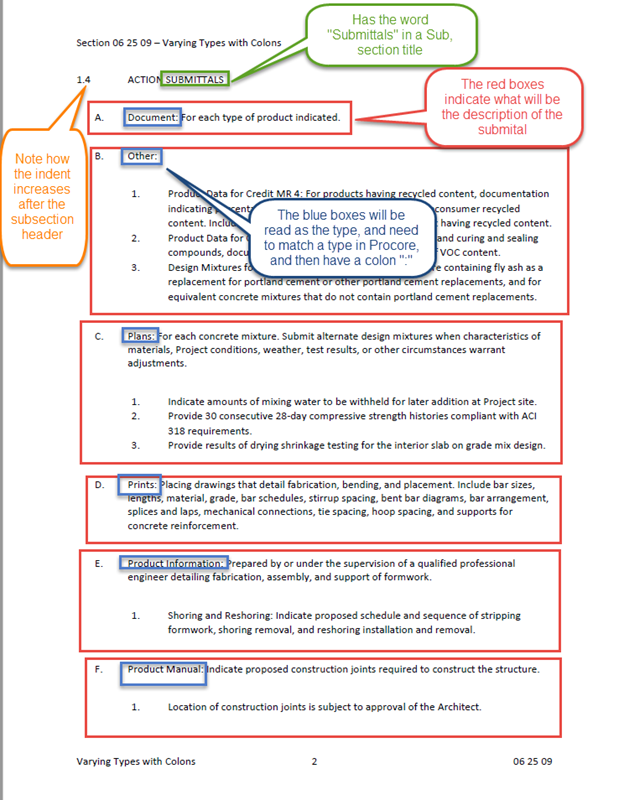
Cliquez ici pour télécharger un modèle Microsoft Word avec des spécifications optimisées pour l'utilisation du Créateur de livrables.
Important
Étant donné que vous ne pouvez exécuter le Générateur de livrables qu'une seule fois pour chaque révision de section du devis sur un projet, s'assurer que le cahier des charges a un formatage optimal est une première étape importante afin que le système puisse capturer tous les livrables possibles. Sinon, vous devrez peut-être effectuer les opérations suivantes :
- Créez manuellement des items de livrable ultérieurement.
- Supprimez la section du devis du projet et téléversez-la à nouveau pour exécuter à nouveau le Générateur de livrables.
- Téléversez la section du devis en tant que révision.
Création d'un item de livrable à partir du créateur de livrables
Avant de confirmer les livrables dans le processus de révision du Créateur de livrables, vous devez savoir comment vous souhaitez que les livrables de votre projet soient organisés dans Procore. Pour mieux comprendre l'organisation des livrables dans Procore, veuillez consulter Pratiques exemplaires : Ensembles de livrables - Introduction.
L'outil de création de livrables crée des items de livrable avec les champs confirmés par l'utilisateur suivants renseignés :
- Titre
- Remarque : Étant donné que le titre contient généralement du texte lié au type de soumission, vérifiez que le champ « Type de soumission » est exact avant de configurer et d'appliquer le titre. L'application du titre configuré mettra automatiquement à jour tous les titres existants sur les livrables en attente de confirmation. La modification manuelle du « type » d'un livrable après la configuration des titres ne mettra pas automatiquement à jour le « titre » du livrable.
- Type
- La description
- Gestionnaire de dessins d'atelier
L'outil de création de livrables crée des items de livrable avec les champs suivants préremplis par le système :
- Numéro de section du devis et description
- Statut (Tous les livrables créés auront le statut Ébauche.)
- Numéro de livrable
- Remarque :
- Si le paramètre « Numéroter les livrables par section du devis » du projet est activé, les livrables seront numérotés en conséquence dans leur section du devis. Par exemple :
- 06 25 09 - 001
- 06 25 09 - 002
- 06 25 09 - 003
- Si le paramètre « Numéroter les livrables par section du devis » du projet est désactivé, la liste complète des livrables examinés sera numérotée de manière séquentielle, quel que soit le numéro de la section du devis.
- Si le paramètre « Numéroter les livrables par section du devis » du projet est activé, les livrables seront numérotés en conséquence dans leur section du devis. Par exemple :
- Remarque :
Étapes suivantes
Maintenant que votre registre de livrables a été créé avec les champs mentionnés ci-dessus, de nombreux autres champs doivent être mis à jour pour un contexte supplémentaire. Pour ajouter ces informations restantes sur vos livrables, nous vous recommandons d'utiliser la fonction d' actions par lot de Procore pour modifier plusieurs items de soumission dans les paquets. Voir Modification en bloc des livrables dans un paquet. La fonction d'action en actions par lot de Procore peut également être utilisée pour modifier plusieurs items de soumission en dehors des paquets. Voir Utiliser des actions en bloc > Modifier dans l'outil Livrables.
Aperçu
Remarque
Cette page décrit les meilleures pratiques recommandées pour l'utilisation des paquets de livrables. Cliquez ici pour afficher des tutoriels, des vidéos et plus encore sur l'outil Livrables du projet.Introduction
Comprendre comment vous souhaitez organiser vos livrables dans votre projet avant de commencer à les créer et à les envoyer entraînera beaucoup moins de problèmes par la suite. Considérez non seulement ce qui fonctionne le mieux pour vos équipes de conception, mais assurez-vous également de prendre en compte vos équipes de chantier. Souvent, les équipes de terrain ne sont pas suffisamment prises en compte à ce stade, ce qui peut les amener à avoir du mal à trouver des documents approuvés par la suite. De plus, il est beaucoup plus difficile de modifier les plans d'organisation de vos livrables une fois que certains livrables ont déjà été envoyés pour approbation en raison d'une numérotation des livrables potentiellement incohérente entre vous et vos équipes de conception.
Problèmes liés à l'emballage et aux approbations de documents
Une soumission est généralement considérée comme tout document soumis par l'entrepreneur à l'équipe de conception dans le but de recevoir l'approbation pour une utilisation sur un projet (équipement, matériaux, etc.). Historiquement, la plupart des professionnels de la construction considèrent un ensemble de livrables comme un seul PDF qui comprend une page de garde et tous les items de livrables. Lorsqu'un paquet comme celui-ci est envoyé à l'équipe de conception, celle-ci peut fournir des commentaires sur les items individuels, mais fournit généralement une seule réponse telle que « Approuvé » ou « Réviser et soumettre à nouveau » pour l'ensemble du paquet. Lorsque les approbations concernent un paquet entier, cela peut créer des difficultés en fonction du processus de révision des livrables de votre compagnie.
Option 1 : Soumettre à nouveau les items rejetés uniquement dans le cadre d'une révision de paquet
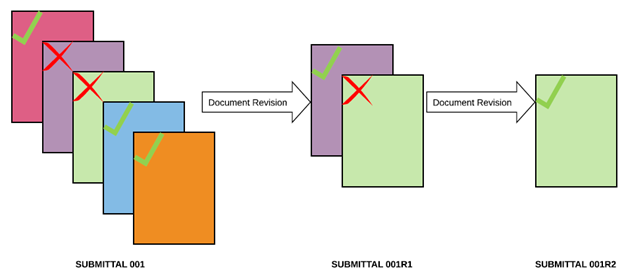
Dans l'image ci-dessus, vous pouvez voir que le paquet de soumission d'origine a été partiellement approuvé, les items rejetés étant approuvés lors des révisions suivantes. Il s'agit de la méthode de révision la plus courante, car c'est généralement la plus rapide. Cependant, comme indiqué dans cet exemple, il existe trois versions de documents approuvés liés au même dossier de livrables. Cela oblige les équipes de terrain à déchets du temps à rechercher dans plusieurs révisions de livrables une seule donnée. De plus, comme les items ne sont pas répertoriés individuellement dans un registre de livrables, il est facile pour les items de se perdre ou d'oublier.
Option 2 : Soumettre à nouveau le paquet entier sous une révision de paquet
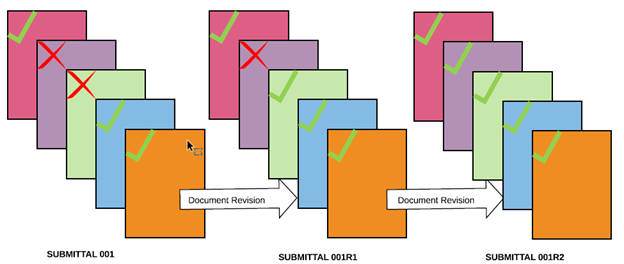
Ce n'est pas aussi courant que l'option 1, mais c'est la meilleure méthode du point de vue du contrôle des documents. Cependant, cette méthode peut entraîner des retards pour des items déjà approuvés et faire perdre du temps aux équipes de conception sur des révisions presque en double. Il est également possible que les items « approuvés » changent entre les révisions, car les réviseurs ont tendance à ne pas prêter une attention particulière aux items approuvés lors des révisions ultérieures.
Semblable à l'option précédente, car les items ne sont pas répertoriés individuellement, les items peuvent facilement se perdre entre les révisions de paquet, en particulier si les items précédemment approuvés sont modifiés ultérieurement. De plus, le personnel sur le terrain doit lire des documents beaucoup plus volumineux lorsqu'ils recherchent probablement des données spécifiques.
Ces deux options de révision des livrables ont été développées bien avant que les fichiers numériques ne deviennent monnaie courante et la gestion des livrables était encore un processus papier. Aucune des deux options n'est le moyen le plus efficace de fournir un accès aux données à l' ensemble de l'équipe de projet. En conséquence, Procore a développé un nouveau concept pour les paquets.
Ensembles de livrables dans Procore
Dans Procore, les items individuels d'un paquet de livrables ont leurs propres flux de travail et approbations, au lieu de l'ensemble du paquet. Dans Procore, les items individuels sont plus comparables aux paquets familiers décrits ci-dessus et les paquets de livrables sont plus similaires à un regroupement flexible d' éléments liés.
La principale différence avec l'utilisation de paquets de soumissions dans Procore réside dans la façon dont les soumissions sont gérées à nouveau. Dans Procore, lors de la resoumission d'un paquet, seuls les items rejetés sont soumis à nouveau, mais tous les items restent dans le même paquet, éliminant ainsi le besoin de rechercher dans plusieurs versions de document. Procore affiche les versions les plus récentes des items de soumission dans les paquets.
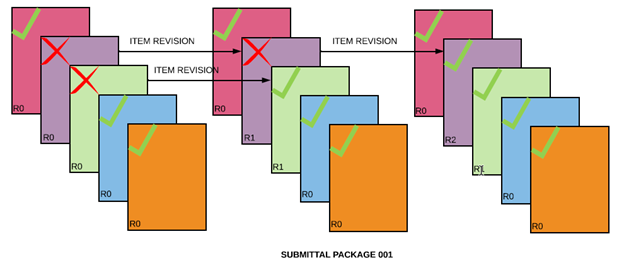
Si cela vous semble un peu inhabituel, les révisions peuvent également être déplacées vers un autre paquet (agissant comme une révision de paquet) si l'équipe de conception préfère les séparer des soumissions précédentes (exemple ci-dessous). Cependant, gardez à l'esprit que nous ne recommandons pas cette option, car elle peut être inefficace pour le personnel sur le terrain qui aurait besoin de parcourir plusieurs paquets pour trouver les approbations d'items.
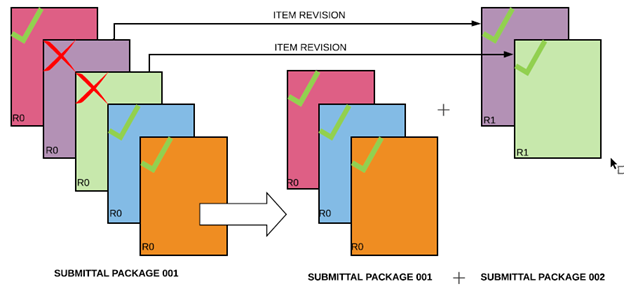
Le concept unique de paquet de soumissions de Procore résout bon nombre des difficultés de gestion des documents rencontrées par les équipes de projet, en particulier le personnel de chantier.
- Étant donné qu'il est recommandé de répertorier les items individuellement, la probabilité qu'un livrable critique soit négligé est considérablement réduite.
- L'organisation d'items individuels permet d'accélérer les livrables spécifiques à tout moment, tout en restant connectés sous leur paquet associé.
- Les items individuels peuvent être révisés autant de fois que nécessaire, mais seule la version la plus récente est affichée à tout moment. Cela réduit le risque que les équipes de projet fassent référence à une version précédente.
- Lorsque les items sont répertoriés individuellement, le personnel sur le terrain passe moins de temps à rechercher dans des paquets séparés et des PDF volumineux contenant plusieurs items.
Comment les paquets de livrables doivent-ils être organisés dans Procore?
La plupart des entrepreneurs utilisent l'une des trois options suivantes pour organiser leurs paquets : entrepreneur spécialisé/responsable, division du devis ou section du devis. Nous vous recommandons d'organiser vos paquets par section des devis, car l'emballage par division des devis ou par métier/entrepreneur responsable peut être trop large et conduire à de gros paquets qui sont plus difficiles à gérer. De plus, l'emballage par section du devis est généralement plus accommodant et moins difficile pour plusieurs métiers impliqués dans des portées de travail similaires.
Exemple 1 : Paquet par division de spécifications
| #23 Ensemble mécanique | |||||
|---|---|---|---|---|---|
| Section du devis | N° de livrable | N° de révision | Titre | Type | Statut |
| 23 21 13 Tuyauterie hydraulique | 1 | 0 | Données sur les produits de tuyauterie hydraulique | Données du produit | Ouvert |
| 23 21 13 Tuyauterie hydraulique | 2 | 0 | Données produit des pompes hydroniques | Données du produit | Ouvert |
| 23 23 00 Tuyauterie de réfrigérant | 3 | 0 | Données de produit de tuyauterie de réfrigérant | Données du produit | Ouvert |
| 23 25 00 Traitement de l'eau CVC | 4 | 0 | Données sur les produits de traitement de l'eau CVC | Données du produit | Ouvert |
| 23 31 13 Conduits métalliques | 5 | 0 | Données sur les produits de conduits métalliques | Données du produit | Ouvert |
Exemple 2 : Paquet par section du devis, combiné par type de livrable
| #23 Ensemble de traitement de l'eau CVC | |||||
|---|---|---|---|---|---|
| Section du devis | N° de livrable | N° de révision | Titre | Type | Statut |
| 23 25 00 Traitement de l'eau CVC | 1 | 0 | Données de produit des mangeoires de dérivation | Données du produit | Ouvert |
| 23 25 00 Traitement de l'eau CVC | 2 | 0 | Données de produit des contrôleurs de pH | Données du produit | Ouvert |
| 23 25 00 Traitement de l'eau CVC | 3 | 0 | Données produit des pompes d'injection | Données du produit | Ouvert |
| 23 25 00 Traitement de l'eau CVC | 4 | 0 | Données produit des séparateurs centrifuges | Données du produit | Ouvert |
| 23 25 00 Traitement de l'eau CVC | 5 | 0 | Données produit des filtres multimédias | Données du produit | Ouvert |
Si vous choisissez d'organiser vos paquets par section de devis (exemple 2), il peut toujours y avoir des cas où vous avez plusieurs entrepreneurs responsables impliqués dans un seul paquet. L'ignifugation est un bon exemple et, dans ces cas, il existe deux options principales pour s'assurer que chaque compagnie reçoit les informations appropriées.
- Créez un paquet distinct pour chaque entrepreneur responsable en utilisant la même section du devis. Par exemple, créez les paquets « Paquet d'ignifugation pour la mécanique » et « Paquet d'ignifugation pour l'électricité »
- Créez un item de soumission distinct dans le même paquet pour chaque entrepreneur responsable différent et traitez les items individuels séparément. Par exemple, créez un « paquet ignifuge » avec « Données sur les produits coupe-feu - Électricité » et « Données sur les produits coupe-feu - Mécanique » comme livrables dans le paquet.
Suivant dans cette série
Pratiques exemplaires : Paquets de livrables - Ventilation des livrables
Objet
Remarque
Cette page décrit les meilleures pratiques recommandées pour l'utilisation des paquets de livrables. Cliquez ici pour afficher des tutoriels, des vidéos et plus encore sur l'outil Livrables du projet.Introduction
Une fois que vous avez déterminé comment vous organiserez vos paquets de livrables, l'étape suivante consiste à décider comment détailler les items de livrable dans chaque paquet (généralement appelé registre de livrables). Il n'y a pas de bonne ou de mauvaise façon de configurer votre registre de livrables, mais il y a certainement des avantages et des inconvénients pour chaque option.
Un registre de livrables commence traditionnellement par le devis, alors commençons par là. Voici une sous-section typique du cahier des charges pour les soumissions de luminaires :
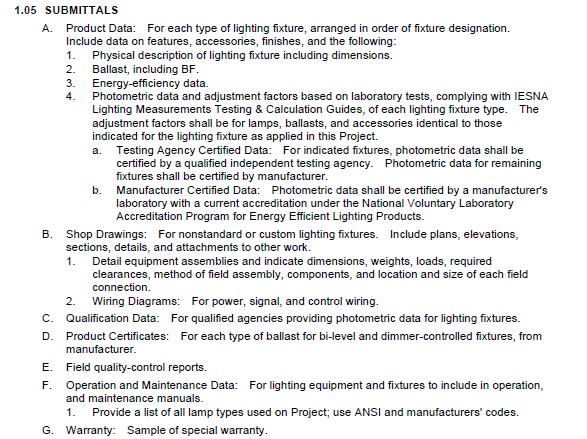
Nous vous recommandons de commencer à créer votre registre de livrables en créant un poste individuel pour chacun des items identifiés comme des exigences dans le devis. Dans notre exemple de section de devis ci-dessus, ces items sont : les données du produit, les plans d'atelier, les données de Qualification , les certificats de produit, les rapports de contrôle de la Qualité sur le chantier, les O&M et la Garantie.
Options d'énumération
Option 1 : Ventilations générales
Étant donné que le projet peut avoir 50 appareils d'éclairage distincts, chacune de ces lignes de soumission dans cet exemple pourrait potentiellement contenir 50 documents distincts pour chaque appareil d'éclairage à examiner et à approuver. Vous pouvez choisir de vous arrêter ici lors de l'organisation de votre registre, mais cette option présente à la fois des avantages et des inconvénients.
| #165000-1.0 : Ensemble de luminaires | |||||
|---|---|---|---|---|---|
| Section du devis | N° de livrable | N° de révision | Titre | Type | Statut |
| 16 50 00 Éclairage | 16 50 00-1 | 0 | Données de produit de luminaire | Données du produit | Ouvert |
| 16 50 00 Éclairage | 16 50 00-2 | 0 | Plans d'atelier de luminaires | Plan d'atelier | Ouvert |
| 16 50 00 Éclairage | 16 50 00-3 | 0 | Données de Qualification des luminaires | Qualifications/certificats | Ouvert |
| 16 50 00 Éclairage | 16 50 00-4 | 0 | Certificats de produit de luminaire | Qualifications/certificats | Ouvert |
| 16 50 00 Éclairage | 16 50 00-5 | 0 | Rapports de contrôle de la Qualité des luminaires | autres | Ouvert |
| 16 50 00 Éclairage | 16 50 00-6 | 0 | Données d'exploitation et d'entretien des luminaires | Manuels d'exploitation et d'entretien (O&M) | Ouvert |
| 16 50 00 Éclairage | 16 50 00-7 | 0 | Données de Garantie des luminaires | Garantie du produit | Ouvert |
Avantages
- Il est plus facile de téléverser tous les documents pour les données de produit dans un seul livrable au lieu de créer des livrables séparés pour chaque appareil.
- Il est plus rapide de réviser tous les documents pour les données de produit dans une soumission, au lieu de réviser des soumissions distinctes pour chaque appareil.
Inconvénients
- Étant donné que les items sont regroupés et répertoriés de manière générale, il est plus probable qu'un item de soumission critique soit oublié. Si aucun réviseur n'y prête pas attention, il pourrait ne pas avoir reçu de données de soumission pour 40 des 50 appareils du projet.
- Lorsque des révisions sont nécessaires, cela peut conduire à plusieurs soumissions de « données sur les produits d'éclairage » partiellement approuvées et à une confusion quant à la révision la plus récente.
- Le personnel de chantier passe plus de temps à rechercher dans des documents volumineux qui peuvent avoir plusieurs révisions.
Option 2 : Détails spécifiques
Au lieu de vous arrêter avec des énumérations générales, vous pouvez continuer à développer le registre et être très précis avec vos énumérations. En utilisant le même exemple de section de devis ci-dessus, vous pouvez créer autant de lignes de soumission individuelles que votre projet a besoin pour les données de produit de chaque appareil, les plans d'atelier, etc.
| #165000-1.0 : Ensemble de luminaires | |||||
|---|---|---|---|---|---|
| Section du devis | N° de livrable | N° de révision | Titre | Type | Statut |
| 16 50 00 Éclairage | 16 50 00-1 | 0 | Données de produit du luminaire Peerless BRM9-1-28T5-SPR-20/80 | Données du produit | Ouvert |
| 16 50 00 Éclairage | 16 50 00-2 | 0 | Fiche technique du luminaire Pinnacle E4A-35-28-G9G | Données du produit | Ouvert |
| 16 50 00 Éclairage | 16 50 00-3 | 0 | Données de produit du luminaire Gotham EVO-SQ-30-10-4AR | Données du produit | Ouvert |
| 16 50 00 Éclairage | 16 50 00-4 | 0 | Fiche technique du luminaire Pinnacle F36-A-35-G-120 | Données du produit | Ouvert |
| 16 50 00 Éclairage | 16 50 00-5 | 0 | Données produit du luminaire Pinnacle EV3WG-35-28-SFS | Données du produit | Ouvert |
| 16 50 00 Éclairage | 16 50 00-6 | 0 | Fiche technique du luminaire Pinnacle F48-CL-35-S-120 | Données du produit | Ouvert |
| 16 50 00 Éclairage | 16 50 00-7 | 0 | Données de produit du luminaire Gotham EVO-CYL-30-10-6AR | Données du produit | Ouvert |
En fonction du nombre d'items dans un paquet et de votre projet, vous pourriez souhaiter séparer encore plus vos paquets de livrables. Par exemple, au lieu de créer un seul paquet de « luminaires », vous pouvez créer des paquets basés sur les lieux, les phases, les types de soumission de votre projet ou même des paquets séparés pour chaque luminaire avec tous les items de soumission correspondants (données de produit, garantie, O&M , etc.).
Avantages
- Étant donné que les items sont répertoriés individuellement, la probabilité qu'un livrable ou un composant critique soit oublié est considérablement réduite.
- Les items individuels permettent d'accélérer plus facilement les soumissions à tout moment.
- Les items individuels peuvent être révisés autant de fois que nécessaire et peuvent être affichés pour n'afficher que la version la plus récente à tout moment. Cela réduit le risque que les équipes de chantier fassent référence à une version précédente.
- Étant donné que les items sont répertoriés individuellement, le personnel de chantier peut trouver ce dont il a besoin plus rapidement et passer moins de temps à rechercher dans des documents volumineux contenant plusieurs items.
Inconvénients
- Nécessite plus de temps et d'efforts lors de la création du registre de livrables.
- Les équipes de conception peuvent se sentir dépassées par le nombre d'items nécessitant un examen et une approbation.
- La distribution des livrables peut être fastidieuse, car la distribution à partir de Procore n'est disponible qu'au niveau de l'item.
Quelle option est recommandée?
La réponse simple est que les deux options sont recommandées à des fins différentes. Le meilleur choix dépend vraiment des besoins du projet et de l'équipe, mais vous pouvez utiliser les deux dans le même projet. Pour les items tels que les accessoires pour cloisons sèches qui sont rarement rejetés ou référencés, il est logique de les regrouper tous pour plus de simplicité. Cependant, avec des items couramment révisés tels que les appareils d'éclairage, séparer ces données en paquets pour des appareils individuels est probablement la meilleure option.
Procore la flexibilité nécessaire pour prendre en charge de nombreux cas d'utilisation et projets différents afin que vous puissiez toujours organiser vos livrables de la manière qui convient le mieux à l'équipe de projet. Si vous n'êtes toujours pas certain de l'option à choisir, nous vous recommandons en fin de compte de passer un peu plus de temps au début en créant des ventilations de livrables plus spécifiques.
Suivant dans cette série
Pratiques exemplaires : Ensembles de livrables - Création et révision
Création et révision
Remarque
Cette page décrit les meilleures pratiques recommandées pour l'utilisation des paquets de livrables. Cliquez ici pour afficher des tutoriels, des vidéos et plus encore sur l'outil Livrables du projet.Introduction
Dans cet article, vous trouverez la séquence d'événements recommandée pour maximiser l'utilisation des paquets de livrables.
Étape 1 : Créer des paquets de livrables et des items
Option 1 : Importation de livrables
L'option d'importation de livrable via CSV est le moyen le plus rapide de créer des items de livrable et des paquets en même temps. Les quatre premières colonnes de l'importation sont spécifiques aux informations sur le paquet. Les champs ne sont pas obligatoires pour traiter l'importation, mais vous gagnerez du temps en les remplissant lors de l'importation.

« Titre du paquet » (colonne A) et « Numéro de paquet » (colonne B) peuvent utiliser le format qui convient le mieux à votre organisation. Pour des recommandations sur les titres de paquet, reportez-vous à l'article précédent Pratiques exemplaires : Paquets de livrables - Itemization de livrables. Gardez à l'esprit que le numéro d'un paquet est un champ défini par l'utilisateur lorsque vous importez, créez ou modifiez le paquet. Procore n'autorise actuellement pas la sélection de plusieurs sections de devis sur un paquet, de sorte que le « Numéro de section du devis du paquet » et la « Description de la section du devis du paquet » (colonnes C et D) ne peuvent faire référence qu'à une seule section du devis.
Option 2 : Créer manuellement des packages
Si vous avez utilisé le Créateur de livrables ou venez de créer des items de livrable manuellement, vous pouvez toujours les ajouter dans des paquets comme étape de suivi. Il n'y a pas de moyen d'ajouter en bloc des livrables à un paquet de livrables, nous recommandons donc l'option 1 ci-dessus dans la mesure du possible. Si vous choisissez de créer manuellement des packages, vous pouvez filtrer par une section de devis spécifique pour affiner les sélections disponibles.
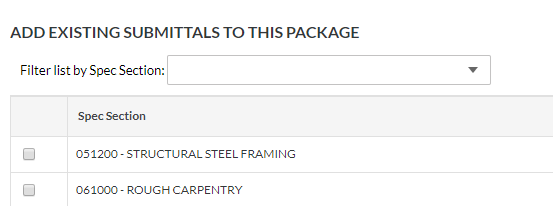
Étape 2 : (Facultatif) Gérer la numérotation des items de livrable dans un paquet
Nous vous recommandons d'utiliser 0 comme espace réservé temporaire pour les numéros de vos livrables lorsque vous les créez, car il peut être difficile de savoir dans quel ordre vous les recevrez et les enverrez. Au fur et à mesure que vous recevez les items de soumission, mais avant de les envoyer pour examen, cliquez sur le bouton « Modifier » sur le paquet. Dans ce mode d'édition, vous pouvez modifier en ligne les numéros de livrable. Une fois les numéros de livrable définis, passez à l'étape suivante pour modifier en bloc le paquet et envoyer les items pour révision.
Étape 3 : Modifier en bloc les items d'un livrable dans un paquet
Lorsqu'un registre de livrables est créé tôt (avant le rachat, par exemple), les détails connus dans les items de soumission sont généralement limités. Via le bouton « Modifier en bloc » dans un paquet de livrables, vous pouvez rapidement ajouter les données manquantes à plusieurs items de livrable dans un paquet à mesure que les informations deviennent connues. Vous pouvez également appliquer un flux de travail à partir du même écran. Sans utiliser de paquet, il s'agirait de deux étapes distinctes pour chaque groupe de livrables si vous faisiez la même chose via l'option de modification en bloc de l'affichage de la liste.
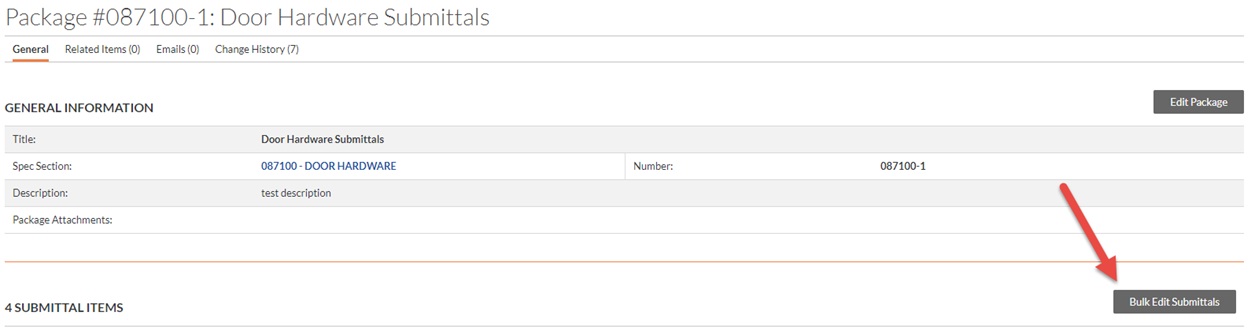
Étape 4 : Initier les flux de travail et résumer les notifications par courriel
Une fois que les flux de travail ont été ajoutés aux items dans le paquet de soumission, vous êtes maintenant prêt à envoyer les courriels « Action requise » à la première personne du flux de travail. Contrairement à la création de livrables individuellement où plusieurs courriels de notification sont envoyés une fois que vous avez cliqué sur « Créer et envoyer un courriel », les packages adoptent une approche différente qui se traduit par un seul courriel envoyé à chaque utilisateur.
Une fois qu'un flux de travail a été ajouté à au moins une soumission dans un paquet, une nouvelle bannière d'alerte apparaîtra sur la page d'affichage du paquet. Cette bannière permet à un utilisateur Admin d'envoyer un seul courriel « Action requise » à la première personne du flux de travail. Moins de courriels de soumission est un avantage majeur pour l'utilisation de la fonctionnalité du paquet.

Remarque
Les flux de travail n'ont pas besoin d'être exactement les mêmes pour tous les livrables d'un paquet. Les soumissionnaires, les approbateurs et les dates d'échéance peuvent tous être différents et chaque utilisateur recevra son propre courriel de résumé en fonction de son implication dans le flux de travail.Nous vous recommandons d'envoyer des courriels pour tous les items de soumission dans un paquet en même temps. Vous pouvez ajouter de nouveaux items à un paquet à tout moment, mais cliquer sur « Envoyer maintenant » dans la bannière d'alerte du paquet renverra également tout courriel précédemment envoyé, ce qui pourrait semer la confusion chez vos soumissionnaires/approbateurs.
Étape 5 : Rôle de l'expéditeur - Examen du paquet et réponse
Une fois que vous avez cliqué sur le bouton « Envoyer maintenant », le courriel « Action requise » affiche au destinataire toutes les soumissions qui nécessitent maintenant sa réponse (4 items dans cet exemple). Ils peuvent cliquer sur le lien « Réviser dans Procore» pour accéder directement à la page dans Procore où ils peuvent soumettre la réponse et les documents demandés.
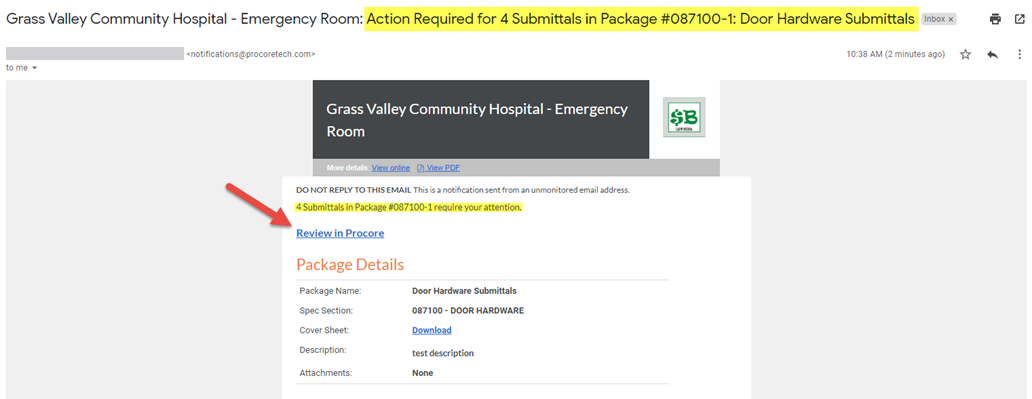
Dans l'exemple de page de révision ci-dessous, vous pouvez voir que l'entrepreneur de porte est répertorié comme « responsable ». Cet affichage est l'endroit où les utilisateurs peuvent voir et répondre à tous leurs items à partir d'une seule page et constitue un autre avantage majeur de l'utilisation des packages. Cliquer sur « Réviser » pour chaque item affiche sa date d'échéance et inclut les champs permettant aux utilisateurs de saisir leur réponse, leurs commentaires et leurs pièces jointes.
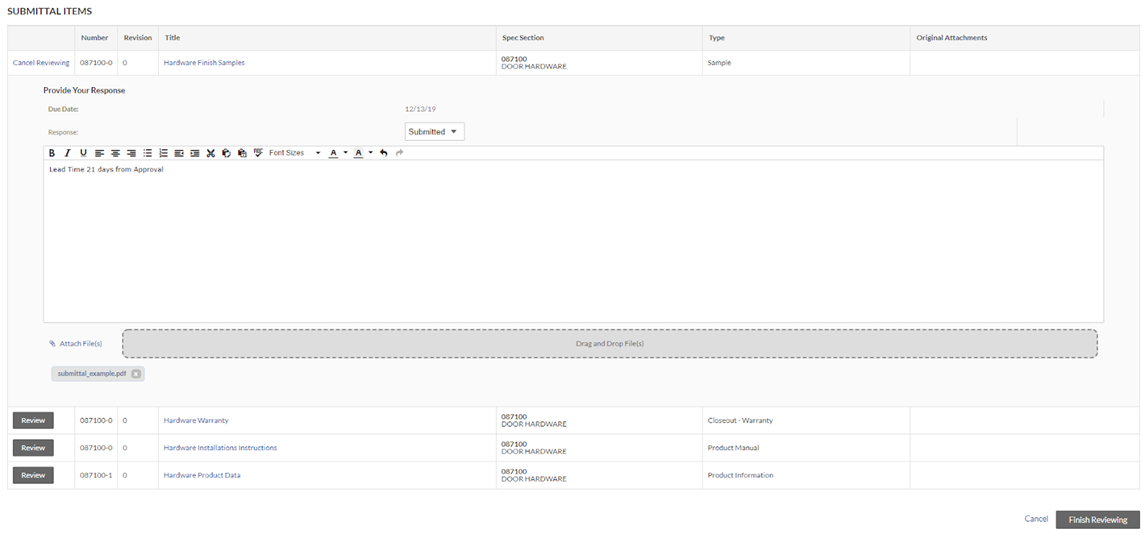
Étant donné que les flux de travail existent sur les items de soumission individuels, les dates d'échéance n'ont pas besoin d'être les mêmes pour chaque livrable dans un paquet. Dans l'exemple ci-dessus, nous avons inclus un item de soumission pour une Garantie de clôture qui n'est pas due avant plusieurs mois. Si l'entrepreneur de porte n'est pas prêt à soumettre cet item maintenant, il peut soumettre les trois autres items sans être retardé par cet item de clôture. L'entrepreneur de la porte restera répertorié comme « responsable » de la garantie jusqu'à ce qu'elle soit soumise. Les notifications de retard par courriel seront également envoyées à l'entrepreneur de porte s'il ne les soumet pas avant la date d'échéance. C'est un excellent moyen de rester sur la bonne voie pour les livrables de clôture. Si les équipes de conception de votre projet préfèrent recevoir des packages « complets », vous pouvez facilement déplacer tout item de clôture vers un package distinct.
Étape 6 : Rôle d'approbateur - Examen du paquet et réponse
Le processus de l'approbateur est similaire au processus du soumissionnaire décrit ci-dessus. L'approbateur reçoit un seul courriel « Action requise » avec les trois items de ce paquet qu'il doit examiner. Après le lien « Révision dans Procore» dans le courriel, l'écran de révision est presque identique au rôle de soumissionnaire. Les seules différences sont les sélections disponibles dans la liste déroulante « Réponse » et la section « Réponse précédente ».
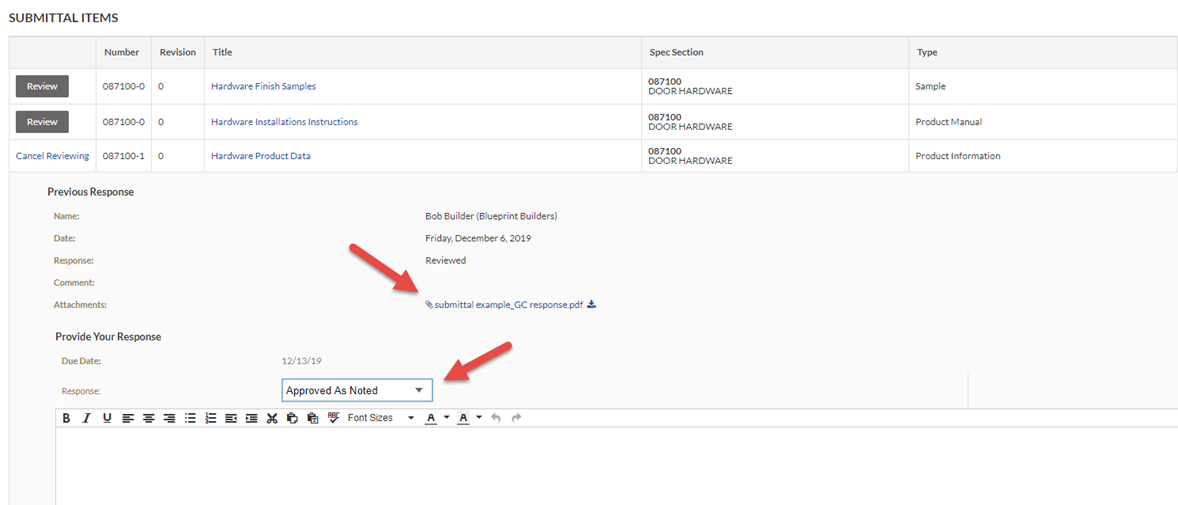
Encore une fois, comme les flux de travail existent sur les items de soumission individuels, ils peuvent chacun être transférés à un autre utilisateur ou approuvés séparément. Quelle que soit la manière dont les items de soumission se déroulent, chaque utilisateur reste répertorié comme « responsable » jusqu'à ce qu'il post sa réponse.
Suivant dans cette série
Pratiques exemplaires : Ensembles de livrables - Distribution et révision
Distribution et révision
Remarque
Cette page décrit les meilleures pratiques recommandées pour l'utilisation des paquets de livrables. Cliquez ici pour afficher des tutoriels, des vidéos et plus encore sur l'outil Livrables du projet.Introduction
Dans cet article final du paquet de livrables, nous parlerons de la fermeture d'un livrable, de son renvoi au créateur, de la création de révisions et d'autres informations utiles.
Distribution des paquets
Une fois les flux de travail des livrables terminés, le gestionnaire de livrables renvoie généralement les items individuels à l'entrepreneur responsable/soumissionnaire. Étant donné que chaque item de soumission a son propre flux de travail et ses propres approbations, tous les items de soumission sont distribués via des courriels distincts comme décrit dans Distribuer un livrable.
Révision de paquet
Comme la distribution, il n'y a pas de révisions au niveau du paquet puisque les items de soumission sont approuvés individuellement via des flux de travail distincts. En vous référant aux meilleures pratiques : Ensembles de livrables - Introduction, cela évite d'avoir à choisir entre les deux options identifiées sous le paquet « Industrie ». Seuls les items qui doivent être soumis à nouveau sont traités, ce qui accélère le temps global d'approbation. Les révisions des items d'un paquet peuvent être gérées de plusieurs manières, mais voici les deux plus courantes :
Option 1 : Soumettre à nouveau les items dans le même paquet
Lorsqu'une révision est créée sur un item de soumission, toutes les données précédentes sont automatiquement reportées, y compris le paquet. Cela suppose que vous souhaitez que toutes les révisions de livrables soient contenues dans le même paquet. Cette option est la méthode la plus couramment recommandée car elle conserve tout regroupé pour un référencement plus rapide, en particulier lorsqu'elle est combinée avec le filtre « Révision actuelle ».
Filtre « Révision actuelle »
Une fois appliqué sur l'affichage Paquets, ce filtre restera en place pour votre compte utilisateur sur un projet jusqu'à ce que vous le supprimiez. Ce filtre est particulièrement utile pour les équipes de chantier, car il affiche uniquement la version la plus récente de tout livrable, quel que soit le statut de la soumission (similaire à « l'ensemble actuel » dans les plans). Vous trouverez ci-dessous des captures d'écran du filtre :
Filtre désactivé :
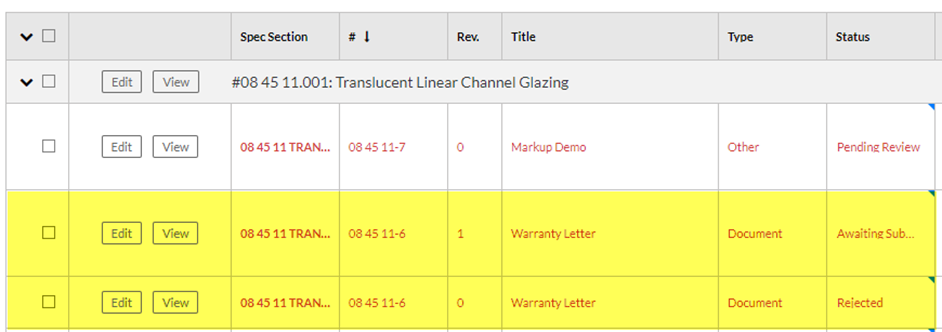
Filtre activé :
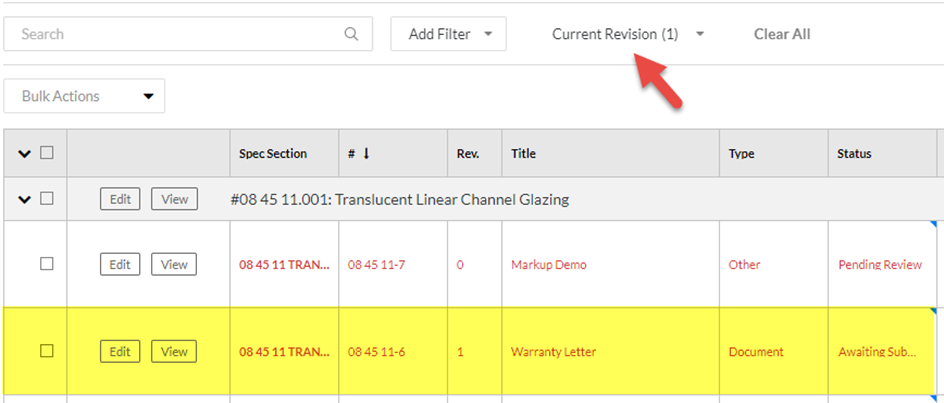
Remarque
Ce filtre est l'une des principales raisons pour lesquelles nous recommandons de créer la révision immédiatement après la distribution de l'item d'origine rejeté. Ce faisant, vous créez immédiatement un nouveau poste qui indique clairement que le poste est toujours en attente de soumission. Cela rend beaucoup moins probable qu'un membre du champ clique et crée à partir d'un item non approuvé.Option 2 : Soumettre à nouveau les items rejetés dans un nouveau paquet
En utilisant cette option, vous ajoutez un livrable révisé dans un paquet nouvellement créé. Cela peut être utile lorsque l'équipe de conception de votre projet nécessite des contrôles et une numérotation très stricts des paquets. Cependant, l'inconvénient est que vous aurez plusieurs paquets à rechercher lorsque vous essayez de trouver un item spécifique.
Afin d'éviter que des items ne soient oubliés, nous vous recommandons de créer des révisions immédiatement après la distribution de l'item d'origine rejeté, en particulier si vous utilisez le rôle « Soumissionnaire » (voir Créer une révision de livrable). Les dates d'échéance assignées au cours de ce processus et les notifications de retard aideront à garantir que rien n'est manqué.
Conclusion
Nous espérons que ces articles ont clarifié le but et les avantages de la fonctionnalité du paquet de livrables de Procore. Bien que nous réalisions que cette fonctionnalité peut ne pas être la meilleure solution pour chaque projet ou équipe, veuillez considérer ces réflexions finales lorsque vous réfléchissez à la façon d'organiser les livrables pour votre prochain projet.
- Les paquets de livrables peuvent être utilisés simplement comme un outil d'organisation sans envoyer de notifications de flux de travail à partir des paquets. Considérez-le comme une autre façon d'afficher et de regrouper les livrables.
- Si vous ne savez toujours pas comment utiliser les paquets de livrables, nous vous encourageons à les essayer en utilisant des détails généraux. Cette option peut sembler plus proche de la façon dont vous iv traité les items auparavant. Si vous décidez que ce n'est pas pour vous, vous n'aurez pas une tonne de livrables à gérer.
- Bien que l'utilisation de paquets de soumissions puisse ne pas être le bon choix pour votre projet actuellement, la fonctionnalité continuera d'évoluer au fil du temps et peut mieux fonctionner pour vous plus tard ou sur un autre projet. Pour rester informé des nouvelles versions, nous vous encourageons à vous inscrire à notre webinairesur les nouvelles versions.
Gestion des flux de travail
Remarque
Cette page décrit les meilleures pratiques recommandées pour la modification des flux de travail de livrable. Cliquez ici pour afficher des tutoriels, des vidéos et plus encore sur l'outil Livrables du projet.Présentation
La section du flux de travail active les composants de notification et de suivi des livrables de l'outil Livrables. Les flux de travail offrent l'avantage d'une progression automatisée du flux de travail et de notifications d'action/de retard. Cet article discutera des meilleures pratiques pour la modification des flux de travail de livrable. Êtes-vous prêt?
Actions en bloc > Appliquer le flux de travail
Cette fonctionnalité permet aux utilisateurs Admin de sélectionner plusieurs items de livrable en bloc et d'appliquer un nouveau flux de travail ou un modèle de flux de travail précréé. Pour appliquer un flux de travail en bloc, tous les items de livrable doivent avoir le statut Ébauche ET n'avoir aucun flux de travail précédemment appliqué. Les deux options d'ajout en bloc de flux de travail aux livrables sont décrites ci-dessous.
Pourquoi devrais-je utiliser des actions en bloc?
L'application en bloc de flux de travail permet de gagner du temps en ajoutant le même flux de travail à plusieurs livrables simultanément. Cette fonctionnalité peut être utilisée avec les modèles de flux de travail pour gagner encore plus de temps.
Option 1 : Actions en bloc à partir des paquets de livrables
Nous vous recommandons d'utiliser les paquets de livrables (voir Meilleures pratiques : Paquets de livrables - Introduction) car vous pouvez également appliquer en bloc des flux de travail via la modification en bloc du paquet de livrables. Le principal avantage de cette option est que vous pouvez également lancer des courriels de flux de travail en bloc dans le cadre du processus au lieu d'exiger des actions distinctes pour envoyer chaque item de livrable séparément. Voir Modifier en bloc des livrables dans un paquet.
Option 2 : Actions en bloc à partir de l'affichage liste
Ce sera probablement l'option la plus longue, mais vous pouvez également appliquer en bloc des flux de travail à partir de l'affichage de liste si vous choisissez de ne pas utiliser les paquets de livrables. Voir Utiliser les actions en bloc > Appliquer le flux de travail dans l'outil Livrables. Cependant, contrairement aux flux de travail d'application en bloc via le paquet de livrables, cette option vous obligera à envoyer des courriels pour chaque item individuellement.
Considérations
Aucune notification n'est envoyée lorsque le flux de travail est appliqué, car les items ont toujours le statut Brouillon . Pour terminer ce processus, vous devez modifier chaque item de livrable, mettre à jour le statut et cliquer sur Mettre à jour et envoyer des courriels. Si vous cliquez sur Mettre à jour à la place, aucun courriel (à part les notifications de retard lorsque des dates d'échéance sont dépassées) n'est envoyé.
Remplacer un utilisateur en bloc
Les gens entrent et sortent régulièrement des projets, il doit donc y avoir un moyen de remplacer facilement un utilisateur de flux de travail de travail par un autre utilisateur. Si vous devez remplacer un approbateur, un soumissionnaire ou un réviseur sur un grand nombre de livrables, un utilisateur disposant de permissions de niveau « Admin » sur l'outil Livrables du projet peut le faire dans les paramètres de configuration de l'outil Livrables. Voir Configurer les paramètres : outil Livrables.
Rejeter le Flux de travail de travail et ramener le responsable à une étape précédente
Dans de nombreux scénarios, un administrateur peut avoir besoin de rétablir la responsabilité d'un livrable à une étape précédente du flux de travail. Voici quelques exemples de scénarios :
- Un utilisateur du flux de travail oublie de téléverser une pièce jointe ou télécharge la pièce jointe incorrecte à sa réponse
- Un utilisateur du flux de travail a fourni la réponse incorrecte
- Le livrable a été acheminé à des approbateurs incorrects
À tout moment, un gestionnaire de livrables peut revenir à une étape précédente. Pour une expérience plus automatisée basée sur des réponses spécifiques, nous vous recommandons d'activer le paramètre « Rejeter le Flux de travail de travail ». Voir Configurer les paramètres : activer les Flux de travail de travail de rejet.
Considérations
L'utilisation de cette fonctionnalité pour gérer les révisions des livrables n'est pas recommandée. Lorsque vous revenez à une étape précédente du flux de travail et que de nouvelles données sont saisies, les données précédemment enregistrées - dates (dates d'envoi, de retour et d'échéance), commentaires, réponses et pièces jointes - sont écrasées. Les modifications sont toujours documentées dans l'historique des modifications de l'item mais ne sont pas immédiatement évidentes. De plus, les rapports dans Procore n'affichent que les données les plus récentes, de sorte que vous ne pouvez pas avoir une idée précise des durées réelles de jeu si vous décalez le flux de travail au lieu de créer des révisions de livrable.
Voir Changer la donne sur un livrable pour des informations et des directives supplémentaires.
Révision de livrables
La fonctionnalité « Créer une révision » crée une copie des détails de l'item d'origine (sous un numéro de révision), à l'exclusion de toutes les données précédemment saisies dans le flux de travail. Les étapes du flux de travail seront copiées, mais la commande redémarrera à partir de la première étape afin que vous puissiez demander une nouvelle soumission à partir du rôle de soumissionnaire. Cette fonctionnalité garantit que toutes les données historiques sont conservées dans l'item de soumission d'origine tout en permettant d'ajouter de nouvelles données à la révision.
Meilleure pratique
Le processus recommandé consiste à créer immédiatement une révision si nécessaire après avoir fermé et distribué l'item de livrable d'origine. Cela communique les informations rejetées au soumissionnaire sur le livrable d'origine et lui fournit un nouvel item sous lequel soumettre. Voir Créer une révision de livrable.